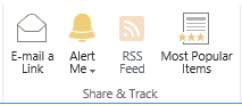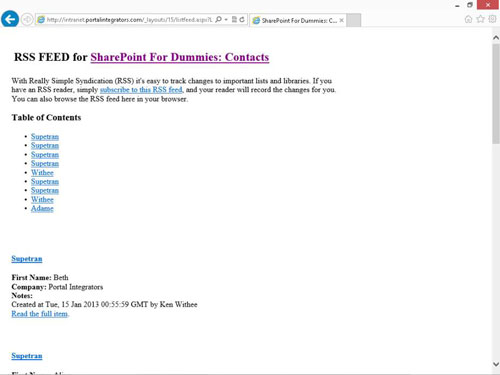V současné době prakticky všechny webové stránky publikují syndikační kanál nebo RSS kanál obsahu svých stránek. Weby SharePoint 2013 se neliší. Ve skutečnosti může každá aplikace na SharePointu publikovat zdroj RSS.
Můžete dokonce vytvářet kanály RSS na základě zobrazení, což znamená, že můžete filtrovat, co se do kanálu RSS publikuje. Pokud se přihlásíte k odběru kanálu, stahujete informace. Můžete se však také přihlásit k odběru upozornění, která vám umožní provádět aktualizace SharePoint push .
Kanály RSS jsou oblíbeným způsobem, jak mohou lidé sledovat aktualizace webových stránek, aniž by je museli navštívit.
Chcete-li používat kanály RSS, musí být pro aplikaci povoleny. Pokud na pásu karet aplikace vidíte standardní tlačítko RSS, jsou kanály RSS povoleny. Pokud jsou kanály RSS zakázány, tlačítko se zobrazí na pásu karet, ale bude deaktivováno.
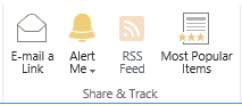
Chcete-li pro svou aplikaci povolit kanály RSS, postupujte takto:
Ve své aplikaci klikněte na kartu Seznam na pásu karet a ve skupině Nastavení klikněte na tlačítko Nastavení seznamu.
Zobrazí se stránka Nastavení seznamu.
Pokud jste v aplikaci Knihovna, klikněte na kartu Knihovna na pásu karet a klikněte na tlačítko Nastavení knihovny.
V části Komunikace klikněte na odkaz Nastavení RSS.
Pokud nevidíte odkaz Nastavení RSS, není RSS pro váš web povoleno. Nastavení RSS pro svůj web můžete povolit kliknutím na odkaz RSS v části Správa webu na stránce Nastavení webu. RSS musí pro vaši webovou aplikaci také povolit správce farmy SharePoint.
Na stránce Upravit nastavení RSS vyberte přepínač Ano pod možností Povolit RSS pro tento seznam.
Tuto stránku můžete také použít ke konfiguraci nastavení výchozího zdroje RSS aplikací, jako je název zdroje, sloupce a limit položek.
Po dokončení konfigurace výchozího nastavení zdroje RSS vaší aplikace uložte změny kliknutím na tlačítko OK.
Každý seznam a aplikace má svůj vlastní kanál RSS. Proto musíte nakonfigurovat RSS pro každou aplikaci, kde chcete RSS používat.
Po povolení kanálů RSS pro vaši aplikaci můžete kanál RSS zobrazit následovně:
Přejděte do aplikace, kde chcete zobrazit zdroj RSS, klikněte na kartu Seznam na pásu karet a klikněte na tlačítko Zdroj RSS v části Sdílet a sledovat.
Většina prohlížečů zobrazuje kanál RSS pomocí vestavěné šablony stylů pro formátování.
Přihlaste se k odběru kanálu pomocí prohlížeče jako čtečky nebo vložte webovou adresu kanálu do vámi zvolené čtečky kanálů.
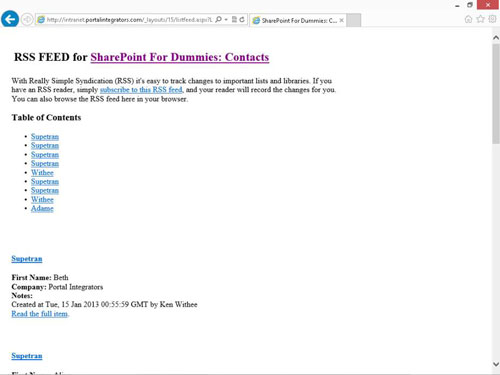
Můžete také zobrazit kanál RSS pro konkrétní zobrazení v aplikaci.
Pro farmu, web a aplikaci musí být povoleno RSS. Jinými slovy, nemůžete používat kanály RSS, pokud nejsou zapnuté. Můžete také vypnout kanály RSS pro danou aplikaci nebo web, pokud nechcete, aby je lidé používali. Výchozí možností je povolit kanály RSS.
Na úrovni webu jsou kanály RSS povoleny na stránce Nastavení webu. Nastavení RSS pro jednotlivé aplikace se spravují na stránce Nastavení seznamu nebo Nastavení knihovny pro danou aplikaci.